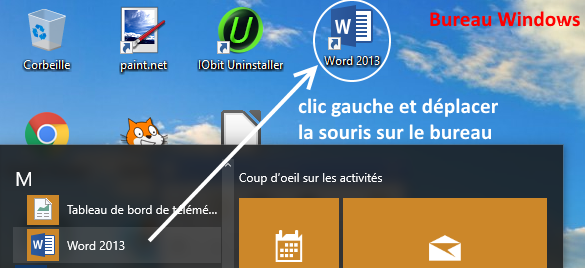Microsoft Copilot:在Word,Excel,PowerPoint…,如何打開Word或Excel中發現AI助手的10個示例?
開放辦公軟件
Contents
- 1 開放辦公軟件
- 1.1 Microsoft Copilot:在Word,Excel,PowerPoint …中發現AIA助手的10個示例..
- 1.2 1. 從文檔中生成文本
- 1.3 2. 用副駕駛創建PowerPoint演示文稿
- 1.4 3. 使用dall-e來創建PowerPoint Visual
- 1.5 4. 用Copilot從Excel表中分析數據
- 1.6 5. 多虧了Copilot和商業聊天,請在團隊中盤點一個項目
- 1.7 6. 獲取團隊會議的摘要
- 1.8 7. 用副駕駛優化Outlook的組織
- 1.9 8. 在VI Viva參與中寫鼓舞人心的帖子
- 1.10 9. 設計工作流動自動化
- 1.11 10. 在Power應用程序中使用Copilot創建應用程序
- 1.12 開放辦公軟件
- 1.13 1-如何從開始菜單中打開單詞或脫穎而出 ?
- 1.14 2-如何在辦公室打開詞或excel
- 1.15 3-如何從任務欄打開字或脫穎而出
Copilot允許您使用Power Automate中的簡單請求輕鬆創建工作流程. 例如,可以要求助手在將元素添加到SharePoint時在團隊中設置通知. Copilot將設置流程的扳機,並創建結果動作. 此功能使您可以脫離時間耗盡的任務,以優化團隊的生產力.
Microsoft Copilot:在Word,Excel,PowerPoint …中發現AIA助手的10個示例..
找出AI如何在Microsoft 365 Suite中的所有應用中大大提高您的生產率.
Matthieueugène /於2023年5月31日上午9:30出版
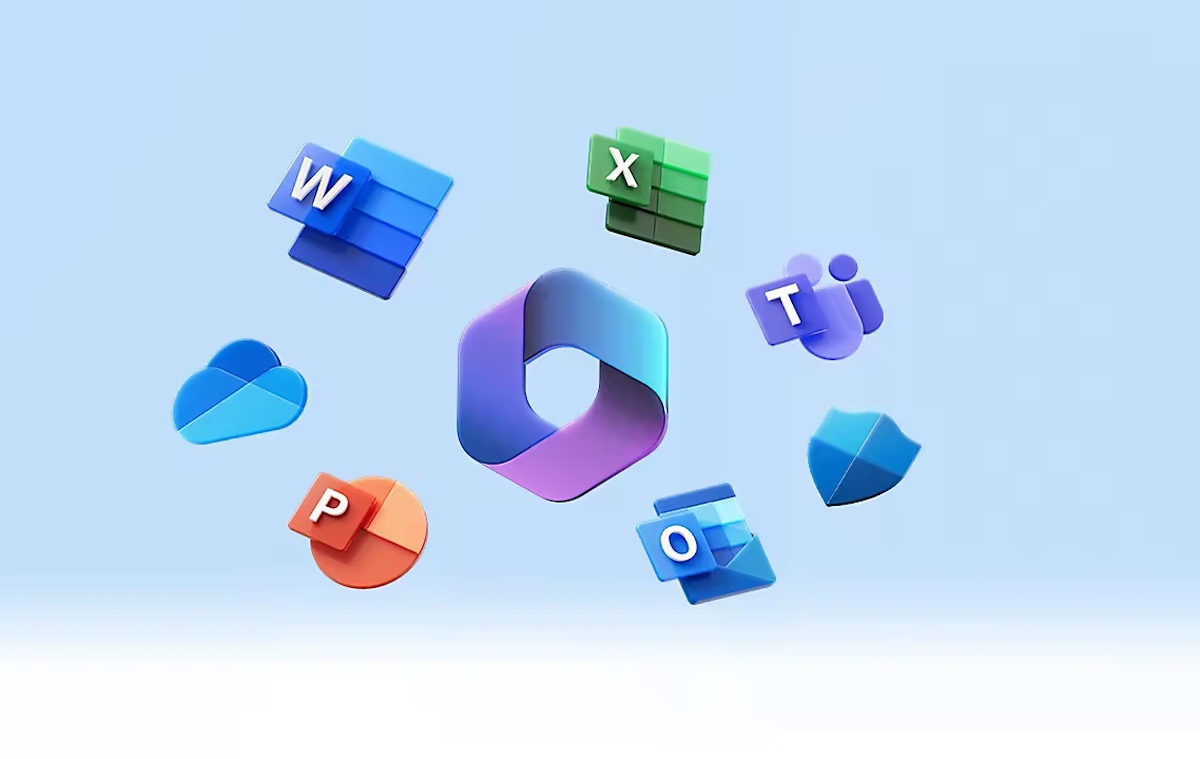
3月,微軟揭幕了他的新助手,由人工智能增強:Microsoft 365 Copilot. 該助理結合了最先進的OpenAI語言模型GPT-4與Microsoft Graph Data和Microsoft 365應用程序. 因此,他可以在Word,Excel,PowerPoint,Outlook或團隊中為您提供幫助. 目前只能在私人預覽中訪問,應適用於所有當前的2023. 這裡有10個示例,顯示了此新工具的能力.
1. 從文檔中生成文本
言語中,Copilot可以讓您節省寶貴的時間,無論是書面還是文檔的格式. 例如,您必須創建一個文檔來匯總或描述專業項目. 您可以直接在Word中要求Copilot來生成所需的文本,以指定作為Microsoft 365 Suite產生的該文件中存在的數據源或該文件中的數據源. 然後,助手將編寫您的文檔,然後可以從上面的演示中調整樣式. Copilot將自動使此適應作用,如以下視頻.
2. 用副駕駛創建PowerPoint演示文稿
Microsoft Copilot可以將書面文檔轉換為PowerPoint演示文稿. 助手有能力創建幻燈片,給他們視覺標識或使用您的業務或品牌的憲章,並得益於各種標題和字體,突出了您的優勢. 通過與聊天機器人交換,您可以修改提議的幻燈片,因為如果您認為它們包含太多文本,則可以使它們更視覺. Copilot還允許您使用簡單的請求將動畫添加到演示文稿中,或為您總結一個過於密集的PowerPoint文檔.
3. 使用dall-e來創建PowerPoint Visual
Dall-E是OpenAI Image Generator,可以幫助您製作PowerPoint獨特的演示文稿. 確實,該工具已集成到Microsoft軟件中. 它可以讓您使用對生成人工智能的簡單請求創建個性化的插圖和圖像. dall-e已經存在於Bing Image Creator和Microsoft Designer中,這是美國公司的替代品,具有Midjourney等圖像以及使用圖形設計工具(例如Canva). 直接在PowerPoint中可用,Dall-E希望成為您的演示文稿的創造性支持.
4. 用Copilot從Excel表中分析數據
某些Excel表的複雜性可以放棄輸入. 特別是當您必須分析數據時. Microsoft Copilot有助於突出顯示文檔的要點. 您確實可以要求助手在一個包含數百個數據的表中總結您. 但這還不是全部,Copilot也可以從數據庫中生成新表格,尤其是在您想提取一些. 該工具還能夠直接在Excel中創建圖形,並使用表中存在的信息來製作估計或預期方案.
5. 多虧了Copilot和商業聊天,請在團隊中盤點一個項目
Microsoft Copilot在團隊中包含了一個稱為業務聊天的功能. 連接到Microsoft 365環境以及每個用戶生成的數據,例如貓,電子郵件,註釋,它允許您創建對話和信息的摘要. 例如,可以詢問商業聊天以總結工作日或特定項目周圍發生的一切. 該工具將在所有Microsoft 365應用程序中查找可用的信息,以在團隊中生成反饋,並鏈接到員工和/或文檔. 而且,如果您必須在會議期間提出該項目及其進步,那麼副副總統可以得益於編譯的元素來產生議程.
6. 獲取團隊會議的摘要
Microsoft Copilot仍在團隊中,提供了產生會議或演示文稿高級摘要的可能性. 助手確實將使用腳本進行交流來創建摘要和協作文檔. 您將在團隊中通知您的文檔的可用性,該文檔將在會議上集成共享文件,將總結討論,列出參與者要完成的任務,並可以與所有提到的人共享. 您可以在這一點上向助手詢問助手,誰將用所用的來源回答他們,並在給出上下文時,反思導致了決定,而不是另一個.
7. 用副駕駛優化Outlook的組織
在Outlook中,Copilot可以幫助您對接待盒進行分類. AI可以根據發件人或其內容優先考慮您的電子郵件,如在台式機上. 助手還可以匯總長期交流,包括幾封電子郵件. 當然,Copilot有可能從請求或Microsoft 365 Suite的文檔中撰寫電子郵件. 可以按照所用的語調來發表生成的答案.
8. 在VI Viva參與中寫鼓舞人心的帖子
2023年,Microsoft Yammer將成為Microsoft Viva. 該工具設計為公司和組織的內部社交網絡,還將集成副駕駛. 助手將為她提供撰寫文章的幫助,例如,從季度評估來向團隊宣布結果. Copilot將產生出版物的示例,可以編輯和個性化. 您可以調整音調,長度,使用專用發電機添加圖像,甚至要求AI附加問題,調查,以最大程度地提高受眾的承諾。.
9. 設計工作流動自動化
Copilot允許您使用Power Automate中的簡單請求輕鬆創建工作流程. 例如,可以要求助手在將元素添加到SharePoint時在團隊中設置通知. Copilot將設置流程的扳機,並創建結果動作. 此功能使您可以脫離時間耗盡的任務,以優化團隊的生產力.
10. 在Power應用程序中使用Copilot創建應用程序
在Microsoft Power應用程序中,可以通過Copilot幫助設計應用程序. 通過與聊天機器人的一些對話交流,AI將努力創建一個滿足您需求的應用程序. 你可以問他一個解決方案 “自動創建和批准客戶發票的過程”. 在最終創建之前,您可以通過擴展與Copilot的對話來修改其一些元素. 後者也可能提出改進應用程序的建議,因此不會隨機遺忘或留下數據. 然後,AI將負責構建請求的應用程序.
- ia /
- 辦公室 /
- 生產率
開放辦公軟件
1-如何從開始菜單中打開單詞或脫穎而出 ?
1. 點擊按鈕 啟動 鎖定 下來離開 您的屏幕
=>和菜單”啟動然後出現.
2. 然後單擊” 所有應用程序”
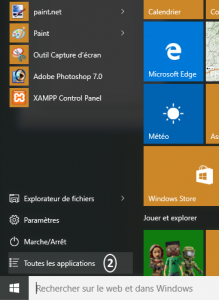
3. 下電梯到” Microsoft Office 2013′ (位於字母m)
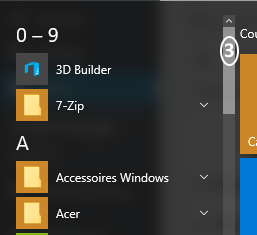
4. 點擊 ” Microsoft Office 2013“ 做 申請列表 辦公室
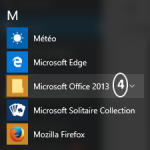
5. 最後,點擊對您感興趣的軟件:“ Excel 2013′ 或者 ” Word 2013 »»
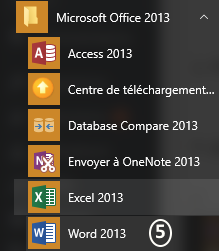
2-如何在辦公室打開詞或excel
當您經常使用軟件時,您想非常快速訪問.
為此,您將能夠創建一個 捷徑 在您的軟件或電腦桌面上.
點擊 啟動> Microsoft Office 2013
然後做一個 左點擊 鼠標在軟件圖標上 Word 2013 (或者 Excel 2013))
與鼠標移動軟件圖標 在 Windows桌面 通過維護 左點擊 在鼠標上
=>您的軟件可以啟動 2個點擊 在裡面 Windows桌面.
3-如何從任務欄打開字或脫穎而出
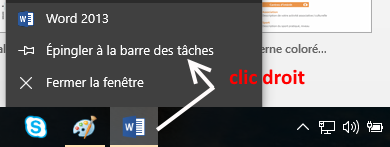
那裡 工作列 位於屏幕底部.
做一個 右鍵點擊 (老鼠) 在圖標上 詞或excel位於 工作列
然後單擊” 用任務欄搭配 ”“”
=>您的軟件可以啟動 2個點擊 在裡面 工作列.

實際工作
有用的鏈接
從Excel開始
保存和打印
插入列/行
添加公式
選擇細胞
基本操作
使用基本功能
操作員訂單